- My_OS-Theme
- My_OS-Plymouth
- My_OS-Icon
- My_OS-Cursor
- My_OS-Font
- My_OS-Background
Seluruh file tersebut dapat di download di :
atau
Install Plymouth My OS :
- Ekstrak file “My_OS-Plymouth.tar.gz” dan copy-kan ke directory “/lib/plymouth/themes” :
$ sudo tar xvfz My_OS-Plymouth.tar.gz -C /lib/plymouth/themes
- Aktifkan tema plymouth dengan perintah berikut :
$ sudo update-alternatives –install /lib/plymouth/themes/default.plymouth default.plymouth
/lib/plymouth/themes/My_OS-Plymouth/my-os.plymouth 100
$ sudo update-alternatives –config default.plymouth
$ sudo update-initramfs -u - Untuk melihat perubahan tema plymouth lakukan reboot :
$ sudo reboot
Install Theme, Icon, Cursor My OS :
- Theme :
$ sudo tar xvfz My_OS-Theme.tar.gz -C /usr/share/themes
$ sudo chmod -R 755 /usr/share/themes/My_OS-Theme - Icon :
$ sudo tar xvfz My_OS-Icon.tar.gz -C /usr/share/icons
$ sudo chmod -R 755 /usr/share/icons/My_OS-Icon - Cursor :
$ sudo tar xvfz My_OS-Cursor.tar.gz -C /usr/share/icons
$ sudo chmod -R 755 /usr/share/icons/My_OS- Cursor
Change Theme, Icon, Cursor My OS Dengan Ubuntu Tweak :
- Untuk merubah theme My OS menggunakan Aplikasi Ubuntu Tweak, install ubuntu
tweak terlebih dahulu :$ sudo add-apt-repository ppa:tualatrix/ppa
$ sudo apt-get update
$ sudo apt-get install ubuntu-tweak - Open ubuntu tweak → Tweaks → Theme
- Kemudian ubah seperti gambar berikut ini :

Konfigurasi My OS Themes Via Ubuntu Tweak – View Large
Screenshot :

Gnome 3 – Gnome Shell – View Large

Unity – View Large

Cinnamon – View Large
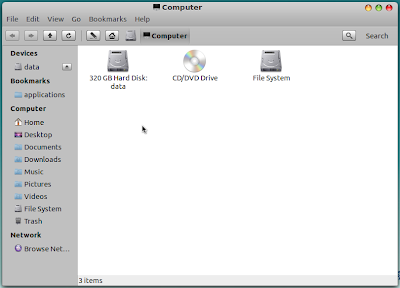
Nautilus – View Large
Untuk lebih lengkapnya, konfigurasi pada Gnome 3 (Gnome Tweak Tool), cinnamon (Cinnamon Setting), Silahkan download file PDF di link berikut :
Download : Install dan Konfigurasi My OS Themes Gnome 3 / Cinnamon



